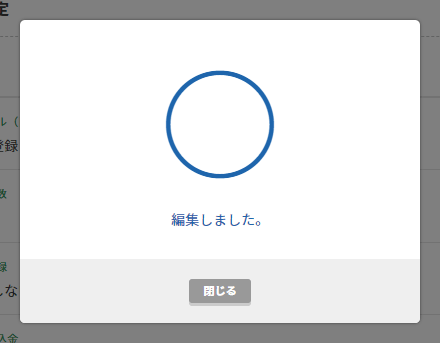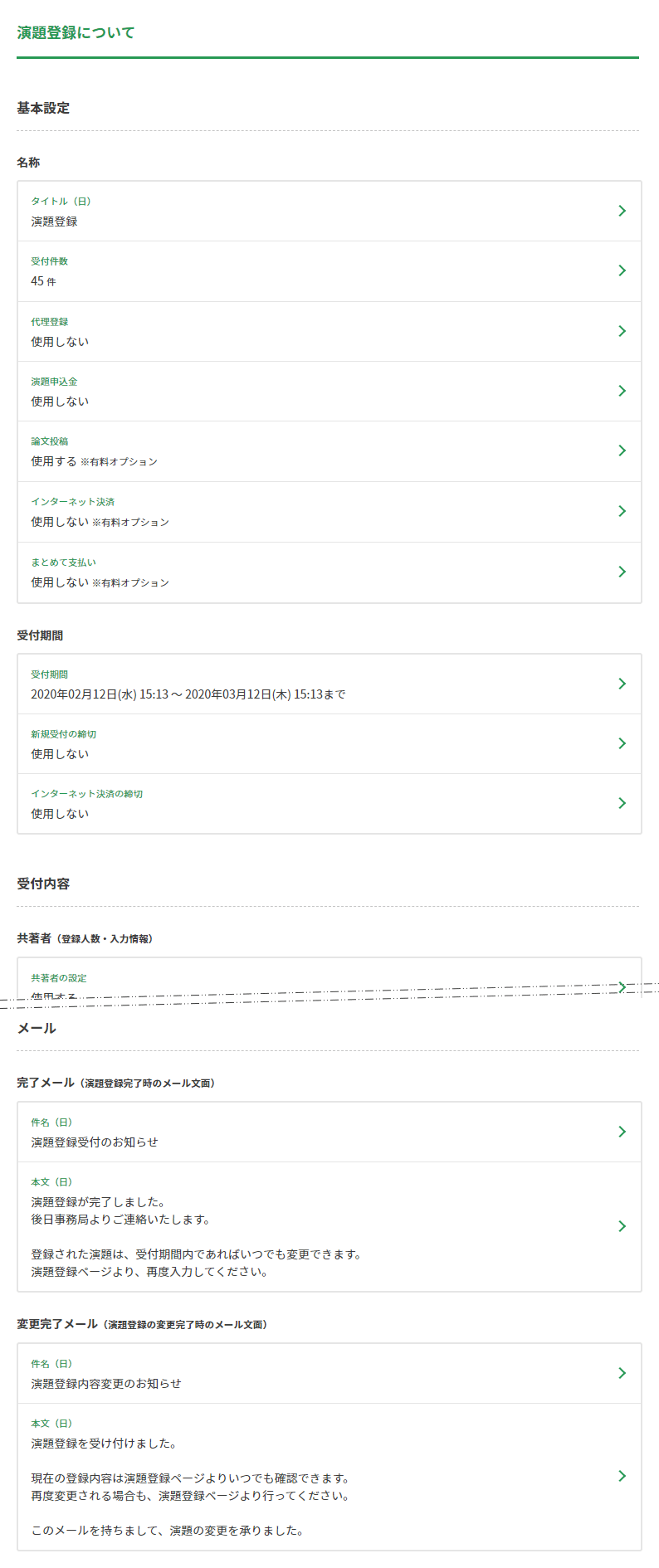演題を募る
基本設定
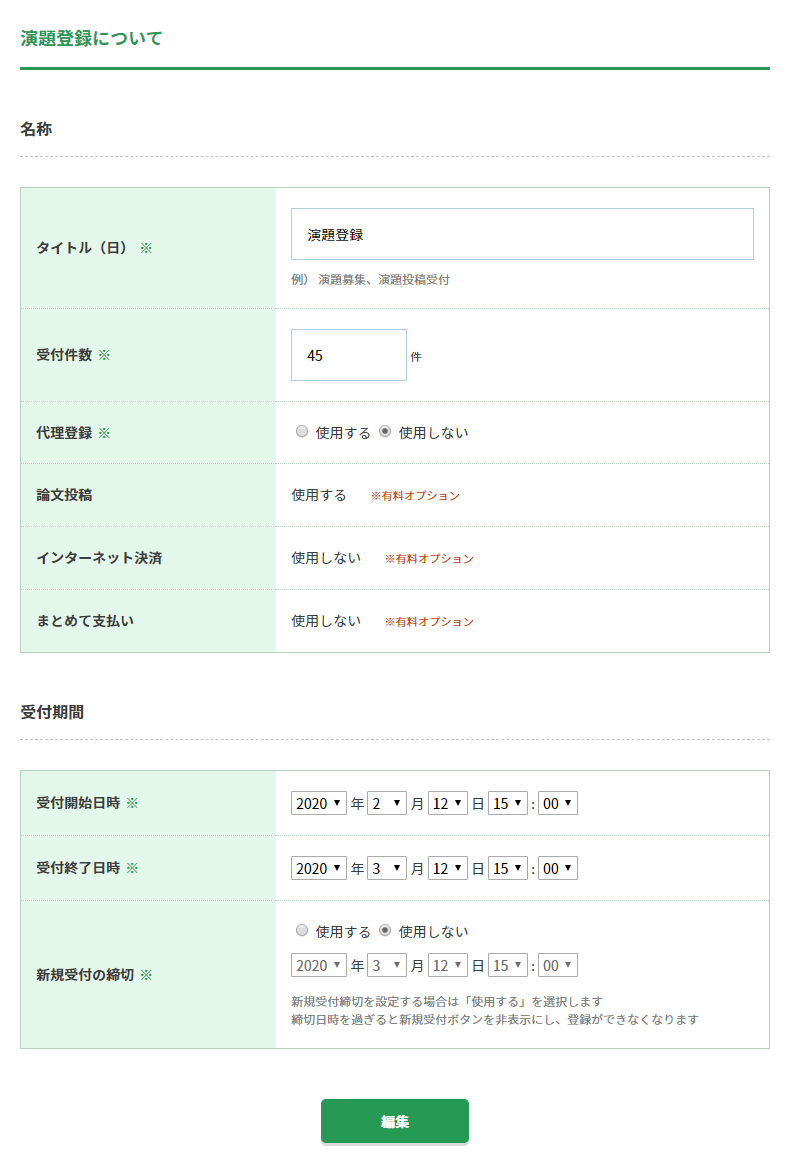
| タイトル |
タイトルを入力します。 例:演題登録、一般演題登録、要旨登録 など |
|---|---|
| 受付件数 |
受付できる最大件数を入力します。最大件数まで達すると、登録できなくなります。 ※30件以上募集する場合は、有料版をご利用ください。 |
| 代理登録 | 事務局が代わりに登録を行えます。 |
| 論文投稿 |
PDFまたはWord形式ファイルを募集できます。 ※有料オプションです。 |
| インターネット決済 |
参加登録時にクレジットカード決済が行えます。 ※有料オプションです。 |
| まとめて支払い |
参加者が他の参加者の参加費を支払えます。 ※有料オプションです。 |
| 受付開始日時 | 参加登録の開始日時を指定します。 |
|---|---|
| 受付終了日時 | 参加登録の終了日時を指定します。 |
| 新規受付の締切 |
受付期間中、新規の受付のみ、先に締め切ることができます。 すでに登録している場合は、内容を変更・削除できます。 |
入力し終えたら編集を押します。
共著者
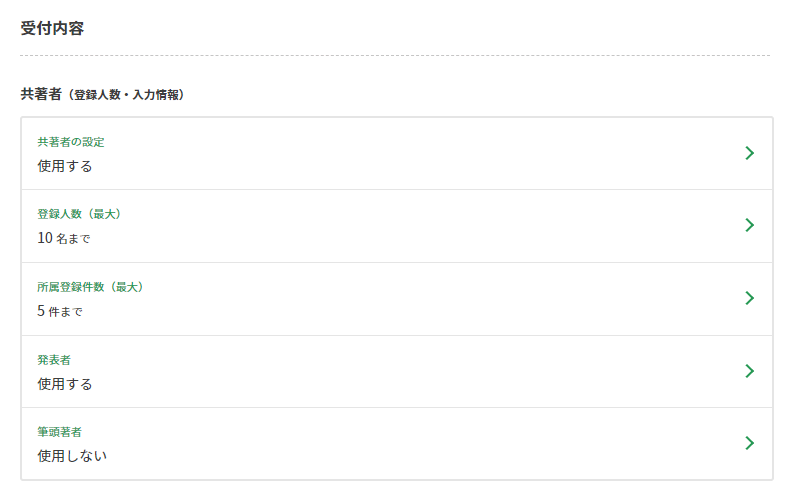
共著者の項目を押します。
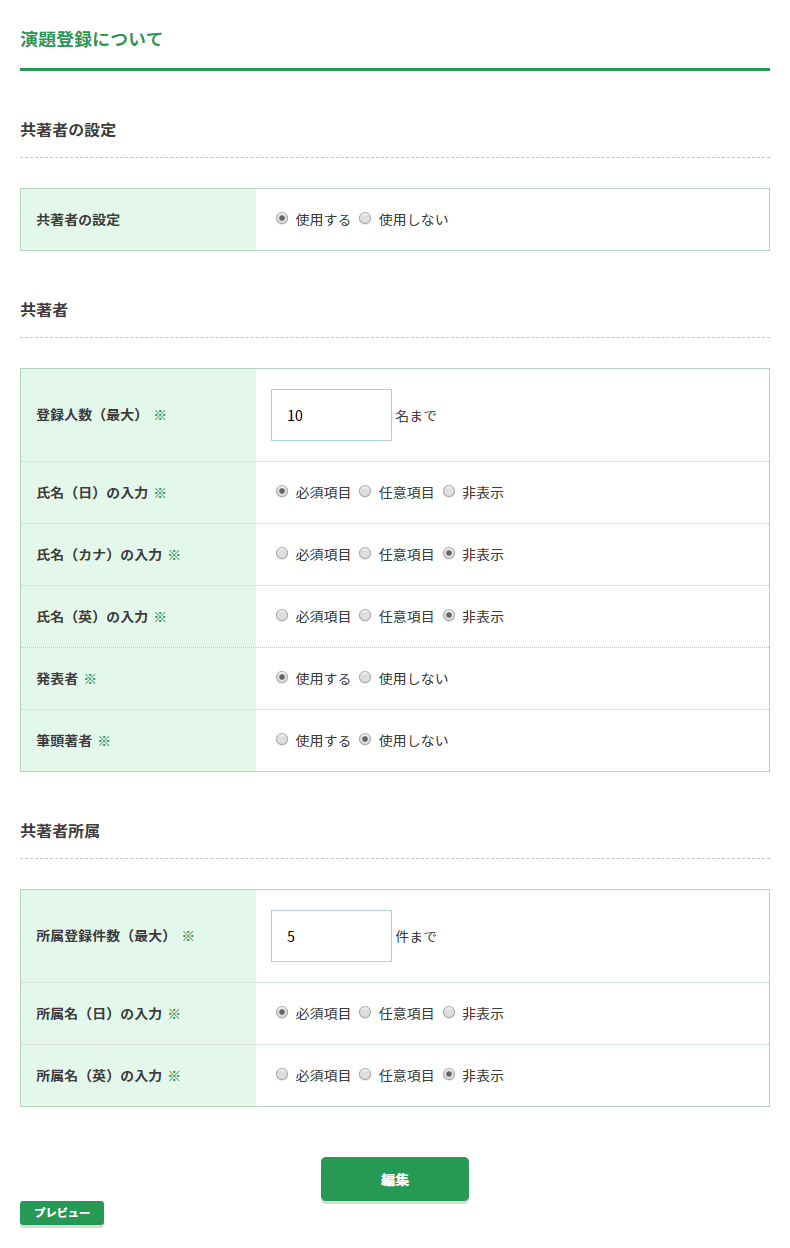
| 共著者の設定 | 共著者の募集を行うかを設定します。 |
|---|
| 登録人数(最大) | 受付できる最大件数を入力します。 |
|---|---|
| 氏名(日)の入力 |
必須項目…必ず入力してもらいます。 任意項目…任意で入力してもらいます。 非表示…入力欄を表示させません。 |
| 氏名(カナ)の入力 |
必須項目…必ず入力してもらいます。 任意項目…任意で入力してもらいます。 非表示…入力欄を表示させません。 |
| 氏名(英)の入力 |
必須項目…必ず入力してもらいます。 任意項目…任意で入力してもらいます。 非表示…入力欄を表示させません。 |
| 発表者 | 発表者を募集します。 |
| 筆頭著者 | 筆頭著者を募集します。 |
| 所属登録件数(最大) | 受付できる最大件数を入力します。 |
|---|---|
| 所属名(日)の入力 |
必須項目…必ず入力してもらいます。 任意項目…任意で入力してもらいます。 非表示…入力欄を表示させません。 |
| 所属名(英)の入力 |
必須項目…必ず入力してもらいます。 任意項目…任意で入力してもらいます。 非表示…入力欄を表示させません。 |
プレビューで実際のイメージを確認できます。
入力し終えたら編集を押します。
キーワード

キーワードの項目を押します。
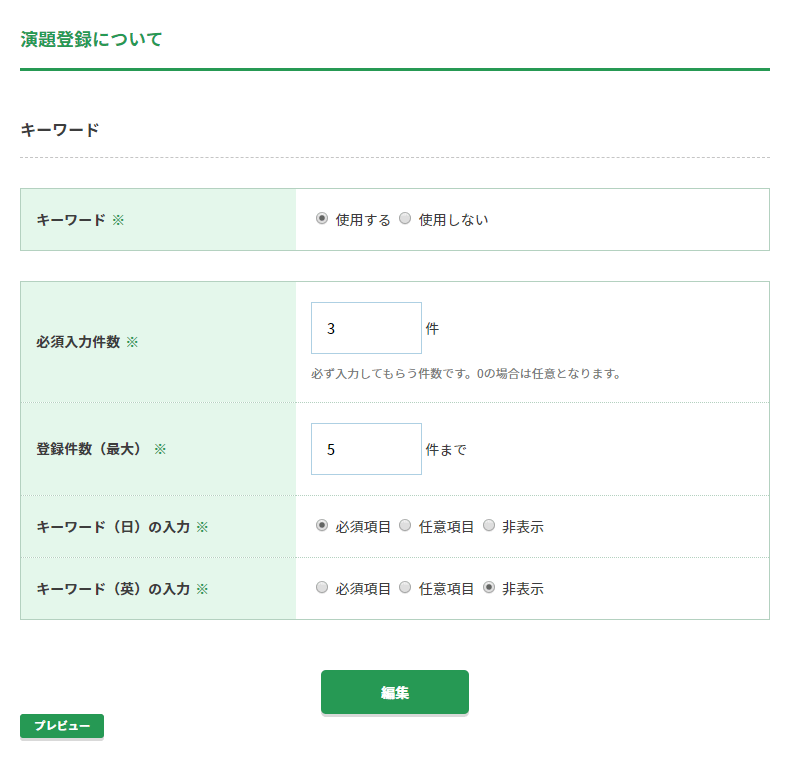
| キーワード | キーワードを募集するかを設定します。 |
|---|
| 必須入力件数 | 受付できる最小件数を入力します。 |
|---|---|
| 登録件数(最大) | 受付できる最大件数を入力します。 |
| キーワード(日)の入力 |
必須項目…必ず入力してもらいます。 任意項目…任意で入力してもらいます。 非表示…入力欄を表示させません。 |
| キーワード(英)の入力 |
必須項目…必ず入力してもらいます。 任意項目…任意で入力してもらいます。 非表示…入力欄を表示させません。 |
プレビューで実際のイメージを確認できます。
入力し終えたら編集を押します。
演題分類・分野
演題分類・分野を振り分けるには、演題分類・分野を使用するを、演題分野のみの場合は演題分野のみ使用するを選択します。
※イメージ: 演題分類・分野を使用する
演題分類A
└演題分野1-1
└演題分野1-2
演題分類B
└演題分野2-1
└演題分野2-2
※イメージ: 演題分野のみ使用する
演題分野1-1
演題分野1-2
演題分類を押します。
演題分類
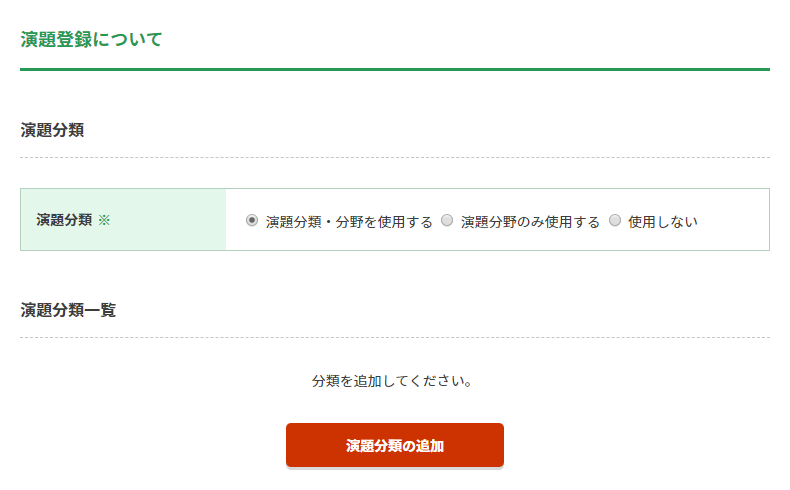
演題分類の追加を押します。
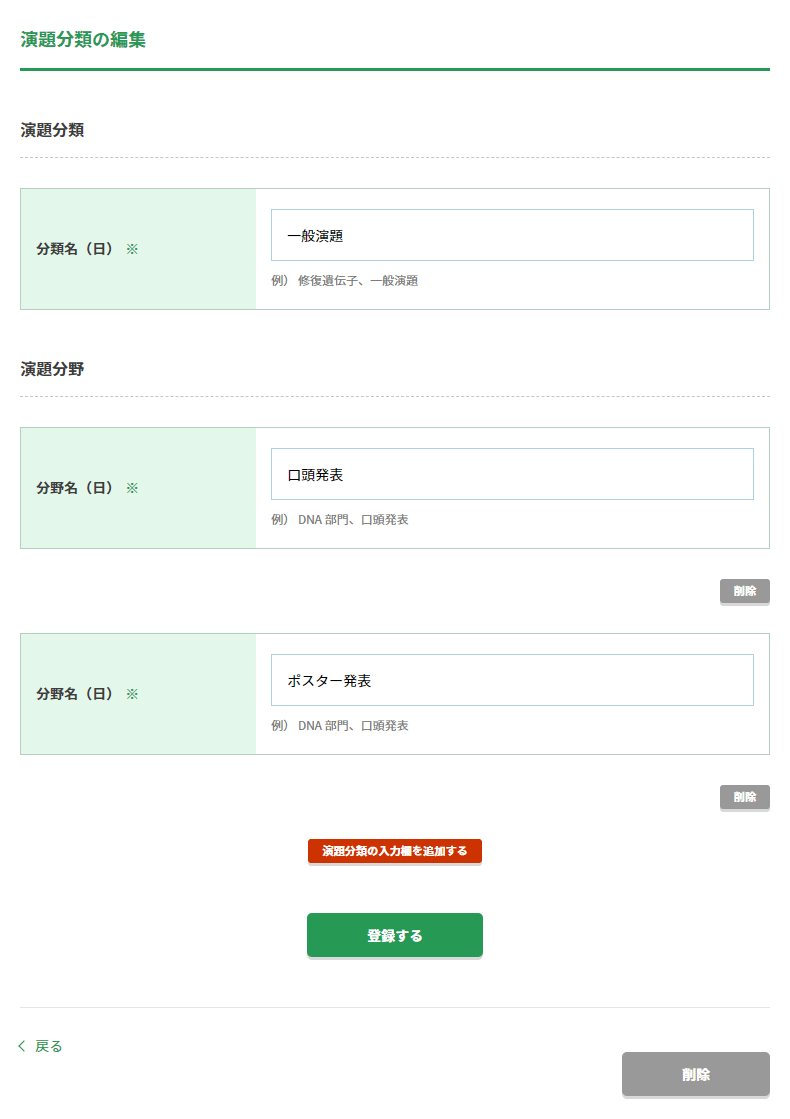
| 演題分類 |
演題分類・分野を使用する…演題分野・分類、両方を使用します(2層)。 演題分野のみ使用する…演題分野を使用します(1層)。 使用しない…演題分野・分類を使用しません。 |
|---|
| 分類名(日) | 分類名を入力します。 |
|---|
| 分野名(日) | 分野名を入力します。 |
|---|
分野を増やす場合は演題分野の入力欄を追加するを押します。
プレビューで実際のイメージを確認できます。
入力し終えたら編集を押します。
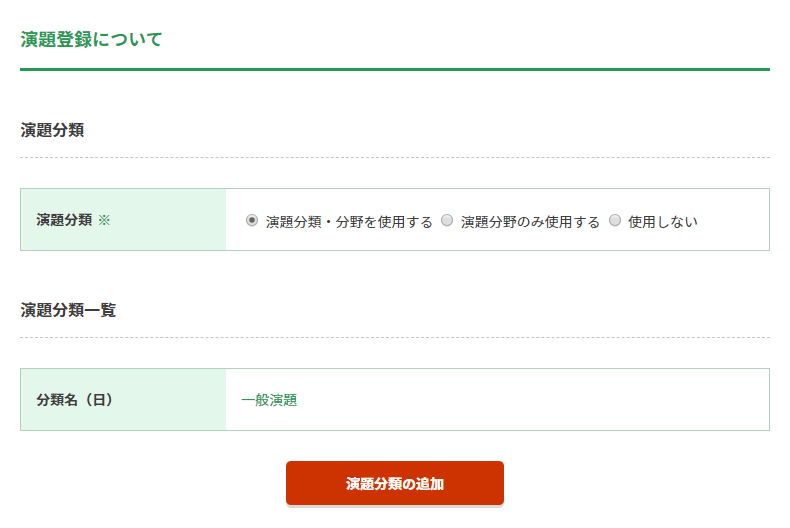
分野を増やす場合は演題分野の入力欄を追加するを押します。
プレビューで実際のイメージを確認できます。
入力し終えたら編集を押します。
演題分野
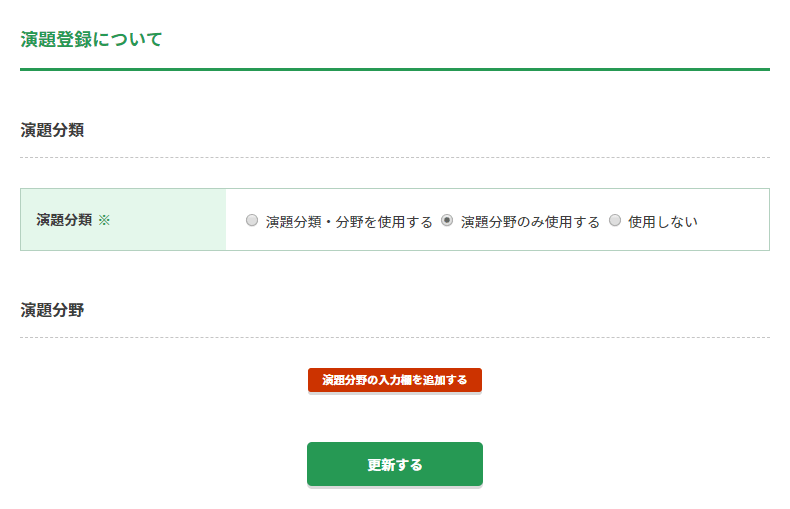
演題分野の入力欄を追加するを押します。
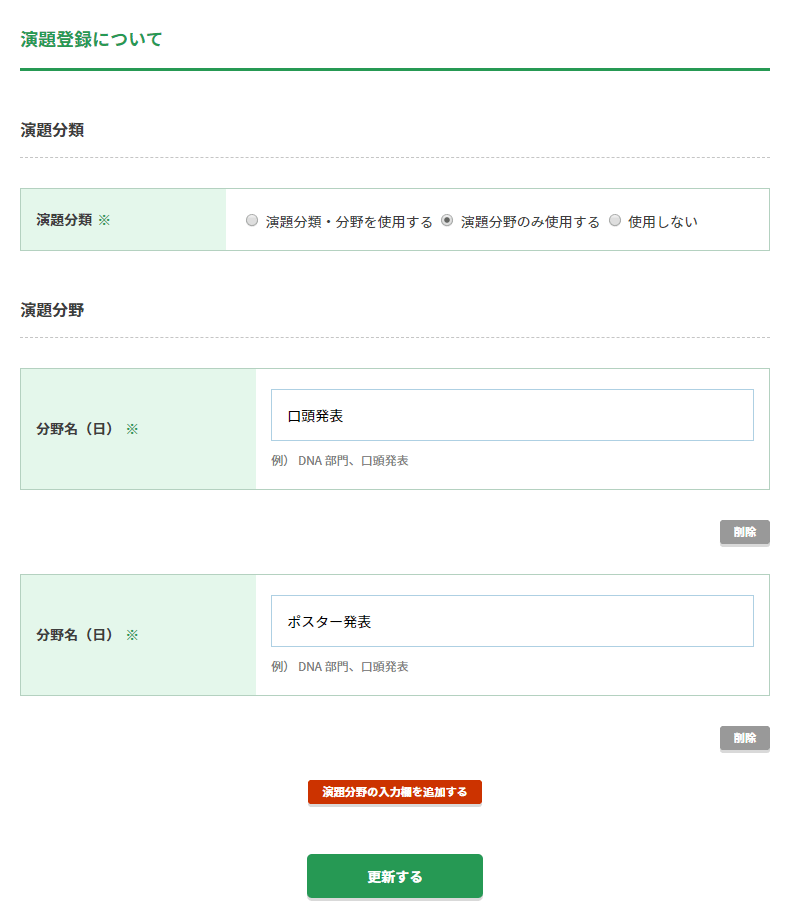
| 演題分類 |
演題分類・分野を使用する…演題分野・分類、両方を使用します(2層)。 演題分野のみ使用する…演題分野を使用します(1層)。 使用しない…演題分野・分類を使用しません。 |
|---|
| 分野名(日) | 分野名を入力します。 |
|---|
入力欄を追加する場合は、演題分野の入力欄を追加するを押します。
更新するを押します。
テキスト入力項目
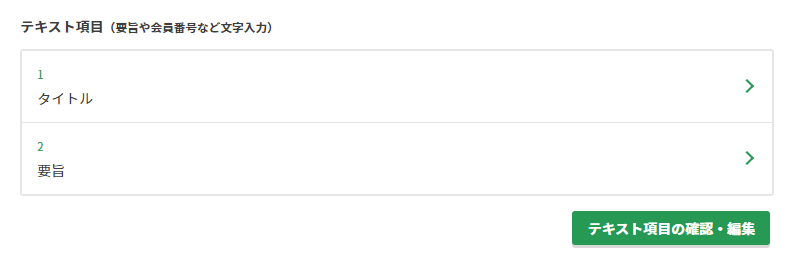
テキスト項目の確認・編集を押します。
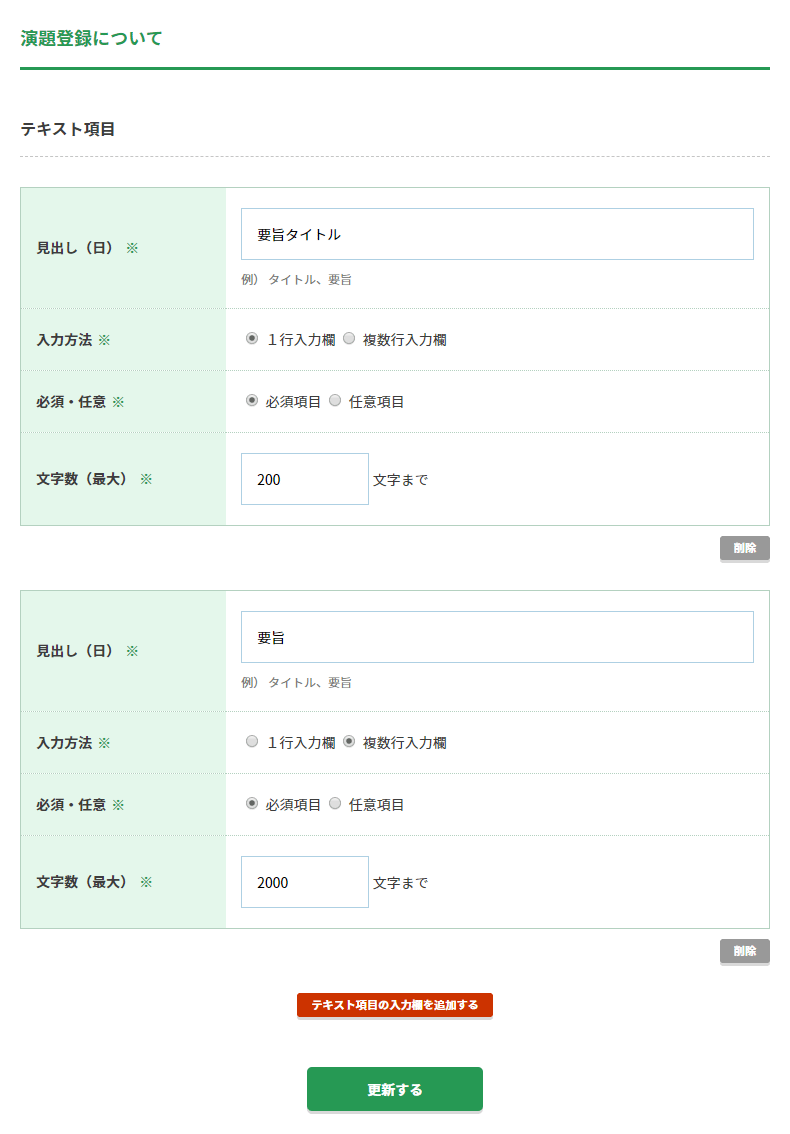
| 見出し(日) |
見出しを入力します。 例:会員種別、会員番号 など |
|---|---|
| 入力方法 |
1行入力欄…入力欄が1行サイズで表示されます。 複数行入力欄…入力欄が複数行サイズで表示され、改行が有効になります。 |
| 必須・任意 | 必須項目または任意項目かを選択します。 |
| 文字数(最大) | 入力できる文字数を制限します。 |
更新するを押します。
選択項目
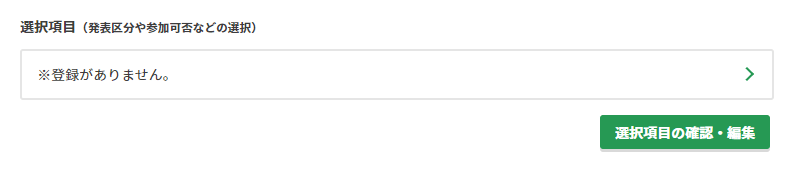
選択項目の確認・編集を押します。
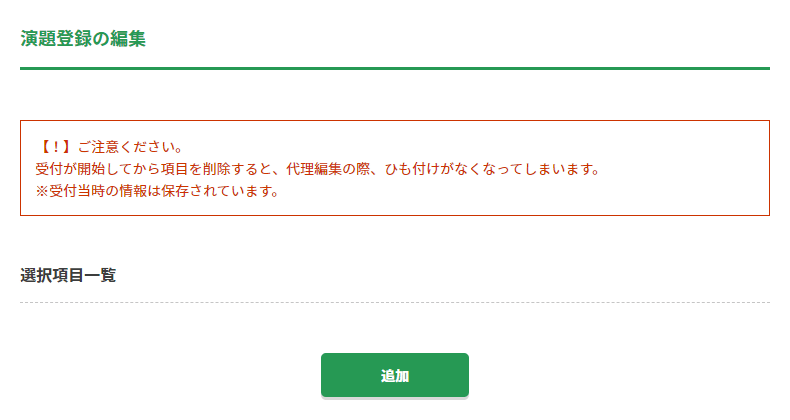
受付が開始されている(すでに登録がある)状態で、選択項目を編集すると、データの整合性が崩れる場合があります。
例えば、項目名を入れ替える、項目を削除する、といった操作をすると、ひも付けがなくなります。
ご注意ください。
追加を押します。
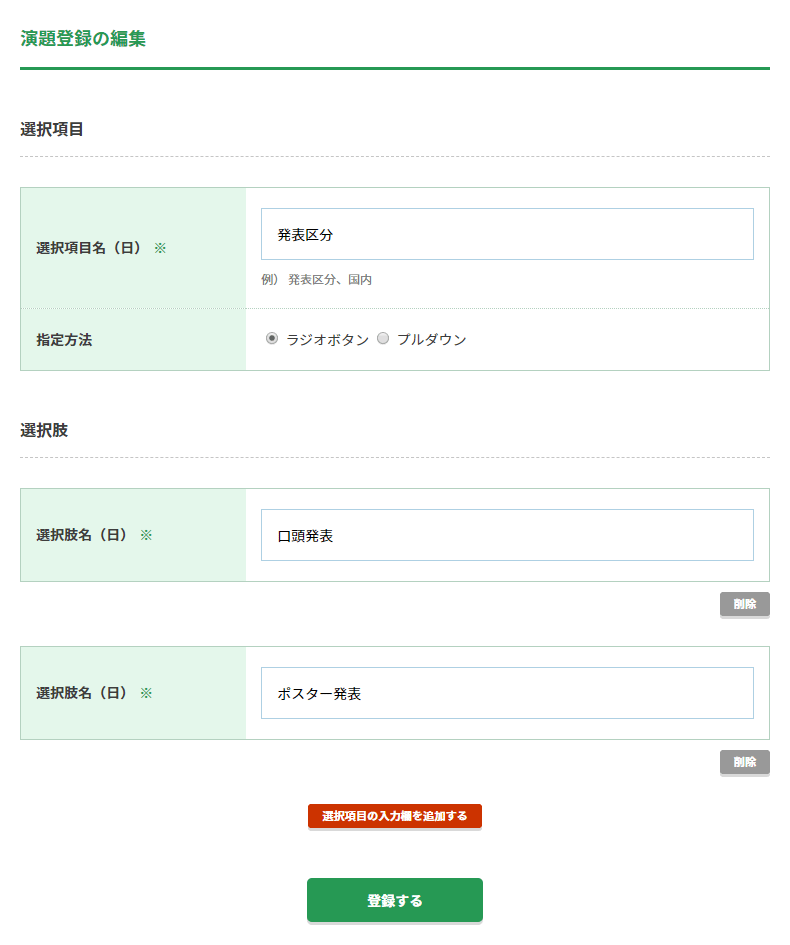
| 選択項目名 |
選択肢名を入力します。 例:会員種別、利益相反 など |
|---|---|
| 指定方法 |
ラジオボタン…○選択肢A ○選択肢B ○選択肢C プルダウン…[ --- 選択してください --- ▼ ] |
| 選択肢名 |
選択肢名を入力します。 例:正会員、非会員、諾、否 など |
|---|
登録するを押します。
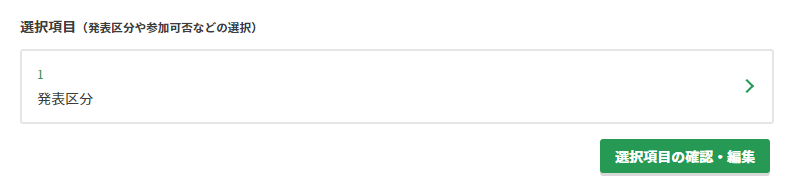
料金種別
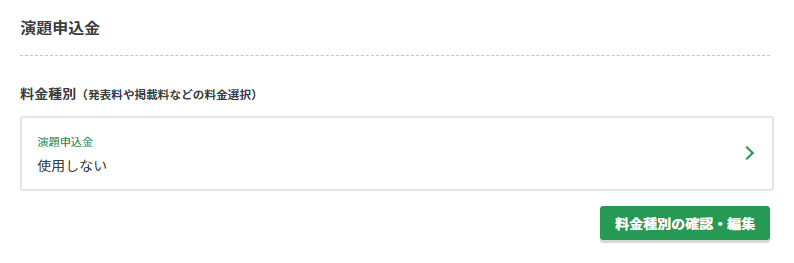
料金種別の確認・編集を押します。
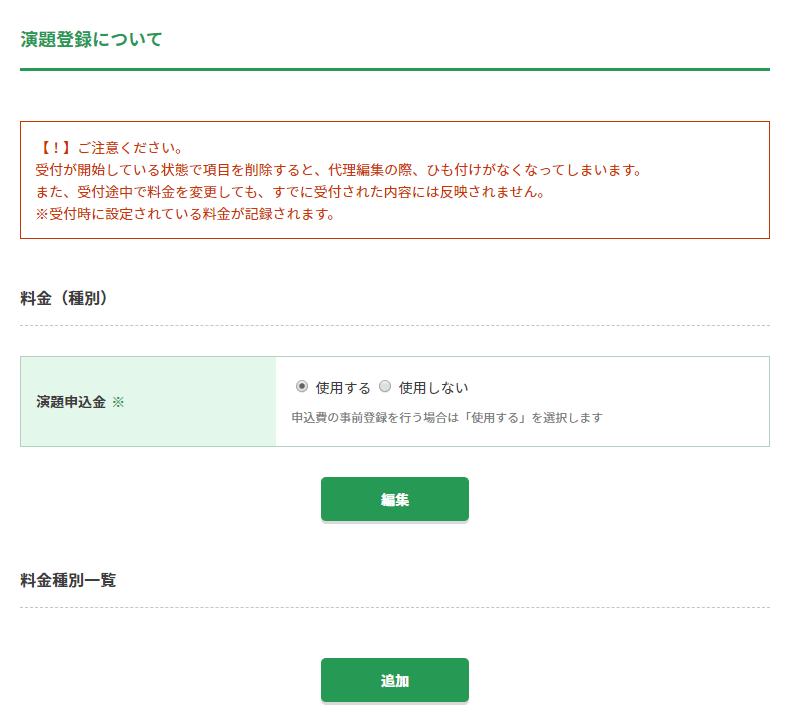
| 演題申込金 | 料金種別を募集するかを設定します。 |
|---|
受付が開始されている(すでに登録がある)状態で、選択項目を編集すると、データの整合性が崩れる場合があります。
例えば、項目名を入れ替える、項目を削除する、といった操作をすると、ひも付けがなくなります。
ご注意ください。
追加を押します。
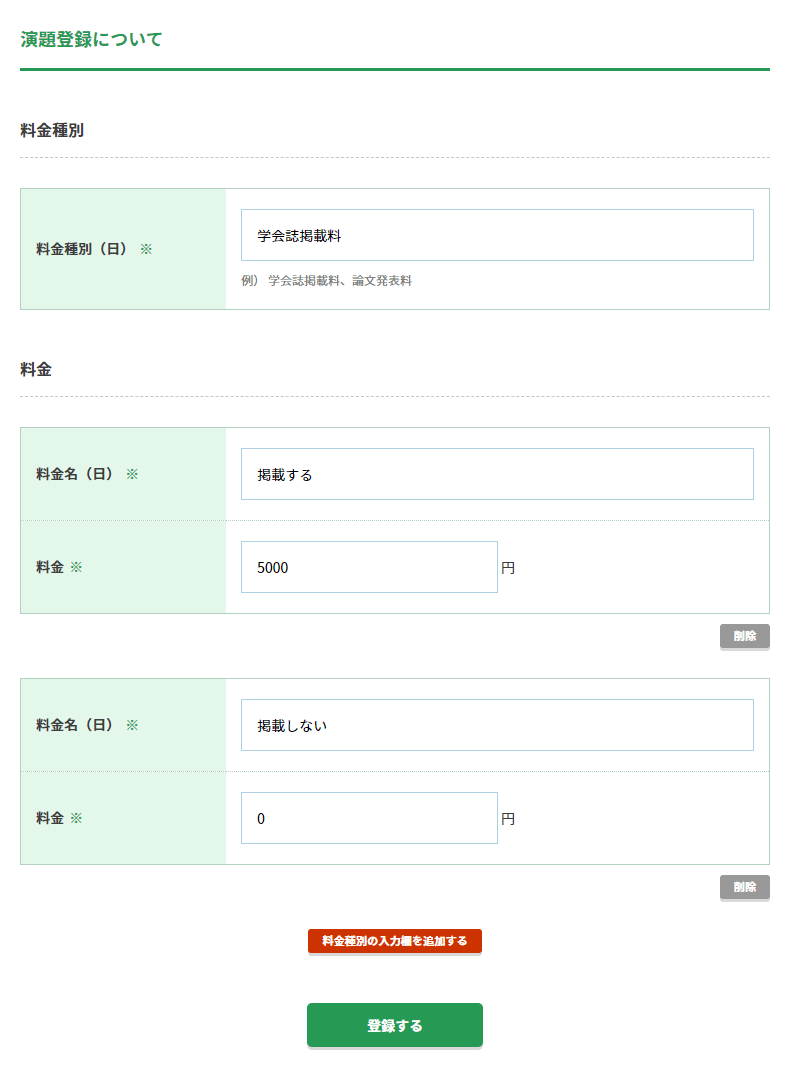
| 料金種別(日) |
料金種別の見出しを入力します。 例:学会掲載誌、論文発表料 |
|---|
| 料金名(日) | 料金名を入力します。 |
|---|---|
| 料金 | 金額を入力します。 |
料金種類を増やす場合は料金種別の入力欄を追加するを押します。
登録するを押します。
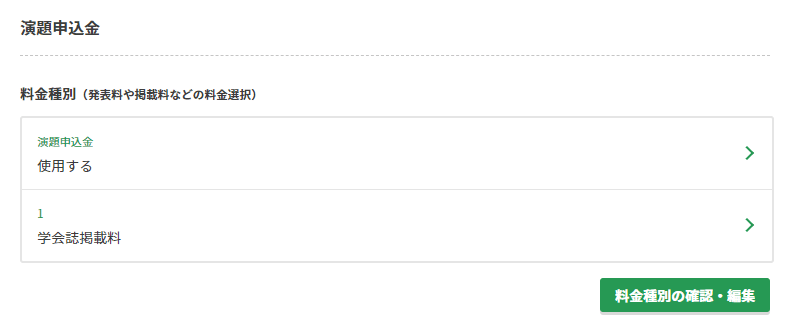
登録完了メール
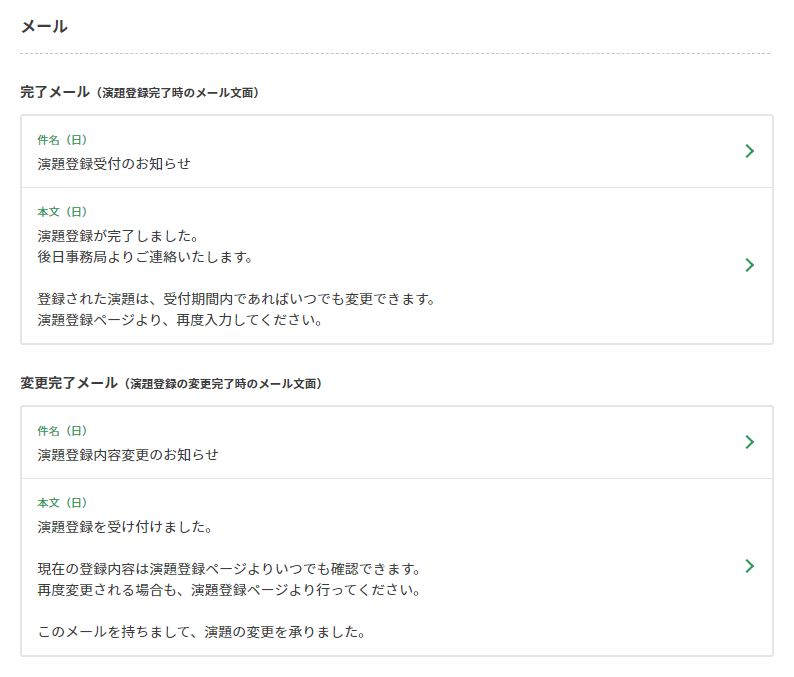
件名・本文を押します。
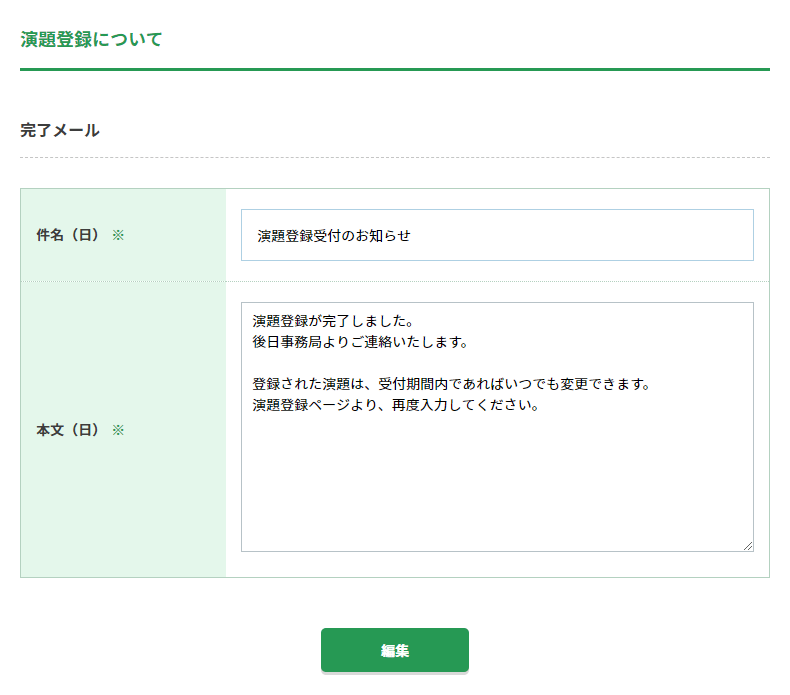
| 件名 | 件名を入力します。 |
|---|---|
| 本文 |
本文を入力します。 ※このメールはプレーンテキストメールです。HTMLメールのような装飾および絵文字は使えません。 |
入力し終えたら更新するを押します。
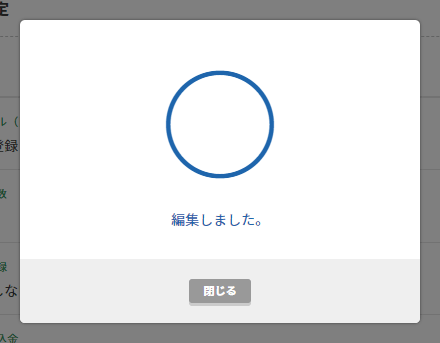
変更完了メール
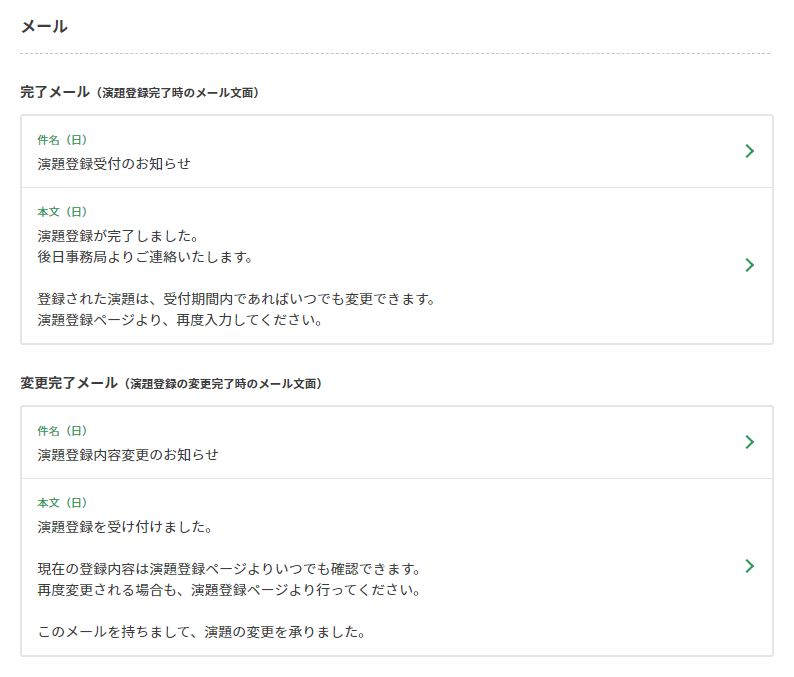
変更完了メールの入力の編集を押します。
演題登録を編集した際に参加者に送られる確認メールを編集できます。
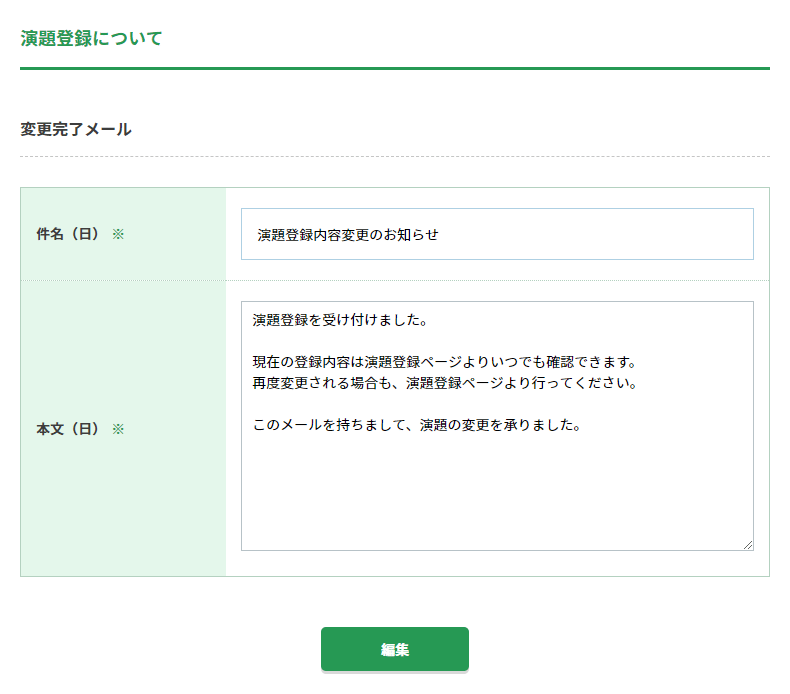
演題登録を編集した際に登録者に送られる確認メールを編集できます。
入力し終えたら更新するを押します。
| 件名 | 件名を入力します。 |
|---|---|
| 本文 |
本文を入力します。 ※このメールはプレーンテキストメールです。HTMLメールのような装飾および絵文字は使えません。 |
入力し終えたら更新するを押します。